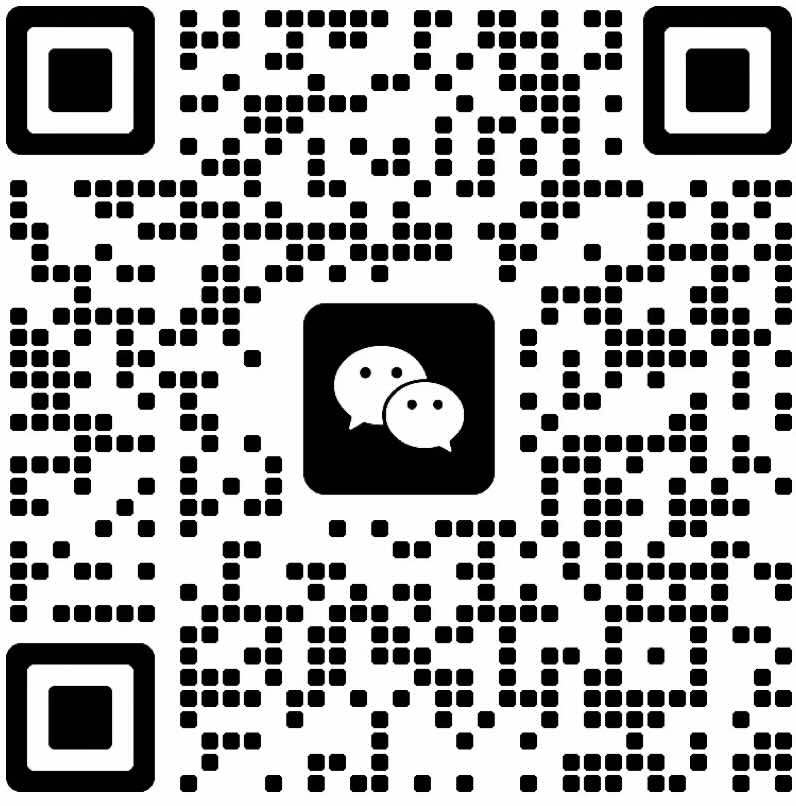⚠️注意:MacOS 下,balenaEtcher 不能用来制作 Windows 10 USB 启动盘。
步骤一:准备工作
1、一台 MacOS 电脑;

2、下载 Windows 10 ISO 文件,如果你想要关于 Windows 10 最新版本,可以在 此处 或者 此处下载 ISO。
3、将 U 盘插入 Mac,ISO 文件只有大约 5 GB 左右,建议使用至少有 8 GB 空间的 USB 驱动器,以防 Windows 在安装过程中需要更多空间。
步骤二:制作 U 盘启动盘
1、 用系统自带的’磁盘工具‘,选中 U 盘设备 [而不是卷] ,点击‘抹掉’,格式选择‘MS-DOS(FAT)’,方案选择‘主引导记录’,名称随意 [保持默认即可] ,点击‘抹掉’;
2、由于格式化后 FAT32 格式不能复制大于 4GB 的文件,因此需要使用 Boot Camp ISO Converter,这个软件可以解决 FAT32 格式的u盘单个文件大小不能超过 4GB 的问题,ISO文件的 insta.win 的大小都超过了 4GB,如不转换,后续写入文件会报错;Boot Camp ISO Converter 下载地址;
3、打开 Boot Camp ISO Converter,将下载好的 ISO 镜像文件拖入Boot Camp ISO Converter 中重新打包,目的是将镜像文件 insta.win 切割为大小小于 4GB 的文件;
4、右键切割好的镜像文件(文件名类似‘zh-cn_windows_10_business_editions_version_21h2_updated_july_2022_x64_dvd_cbcee023.iso-split.iso’)用 DiskImagesMounter.app 打开挂载,挂载出来的文件大致如下‘CPBA_X64FRE_ZH-CN_DV9’,右键挂载出来的文件名,选择‘在上层文件夹中显示’,待用;

5、 打开‘终端’,输入‘cp -rp ’将挂载出来的文件名拖到终端里,退格去掉最后一个空格,输入‘/* ’,如: cp -rp /Volumes/CCCOMA_X64FRE_ZH-CN_DV9/* ,将 u 盘的卷也拖进终端,如 cp -rp /Volumes/CPBA_X64FRE_ZH-CN_DV9/* /Volumes/UNTITLED,回车;你可能发现没有反应,其实拷贝已经开始了。
这里你可以隔一段时间右键你的 U 盘,点击显示简介,可以发现 U 盘的已用空间在增加,说明拷贝正在进行中。
至此,macos 上的 windows 安装盘就制作完成了。
步骤三:安装 Windows 10
1、拔出U盘,插入新装好的机箱中,点亮机箱电源及显示器,准备安装 Windows10。
我的主板是华硕 B450M ,开机按 F12 设置 BIOS 为 U 盘启动,进入Windows 10安装界面。
步骤四:安装 Windows10 时遇到的一些问题
1、Windows 无法安装到这个磁盘下。选中的磁盘具有MBR分区表。

解决方案:使用 Diskpart 命令。按住 shift+F10快捷键,打开命令提示符 (即 cmd.exe 程序 ) ,然后在依次输入:
输入 diskpart ,并按下回车 ;
输入 list disk,并按下回车 ;
输入 select disk 0;(此处的 “0” 就是将要安装 Win10系统的那个盘,若你要把 Win10系统安装在 1 盘,就输入 select disk 1,同理可得其他盘的情况该怎么输入。 )
输入 Clean ,并回车,就代表清空当前的磁盘分区 ;
输入 convert gpt 回车,就代表已经转换为 GPT 分区了。
输入两次 exit;刷新继续安装。
还有其他一些问题,如:



以上问题原因均是因为我的台式机有多个硬盘,你如果也遇到这些问题后,大概率不是制作的U盘安装盘问题。
处理方法也不难,保留要安装的 Windows 系统硬盘,其他硬盘暂时先全部拔掉;有多个内存条的,保留一个,问题即可解决。
参考文章
1、https://www.v2ex.com/t/746261
3、https://zhuanlan.zhihu.com/p/273305963

☝️用微信请我喝杯咖啡☕️
😛如果文章对您有用,请支持作者😛

☝️用支付宝请我喝杯奶茶🧋